最新下载
热门教程
- 1
- 2
- 3
- 4
- 5
- 6
- 7
- 8
- 9
- 10
windows 系统如何建立宽带拨号连接?建立宽带拨号连接教程
时间:2022-11-14 23:18:11 编辑:袖梨 来源:一聚教程网
Windows XP下如何建立宽带拨号连接
1、桌面右键“网上邻居”,选择”属性”;
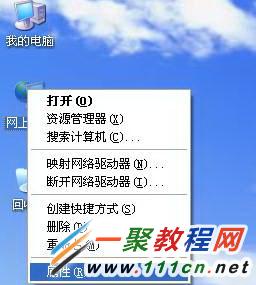
2、选择“创建一个新的连接”;
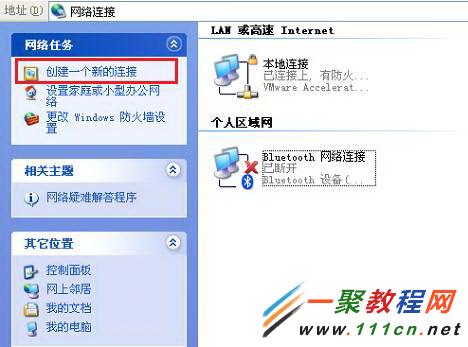
3、按照提示向导选择下一步;
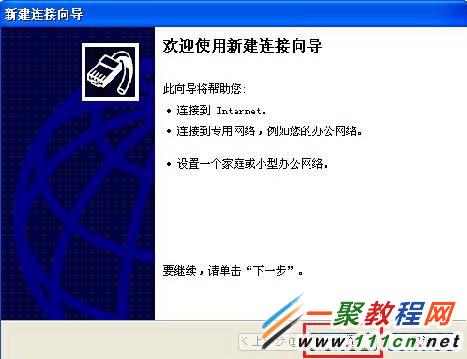
4、选择“连接到Internet”;
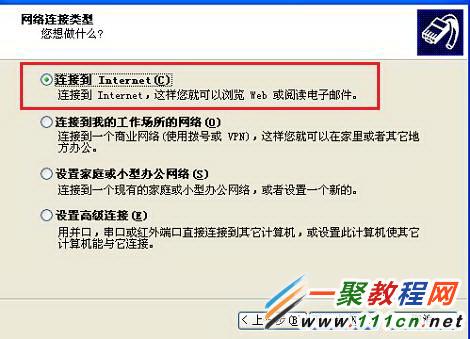
5、选择“手动设置我的连接”;
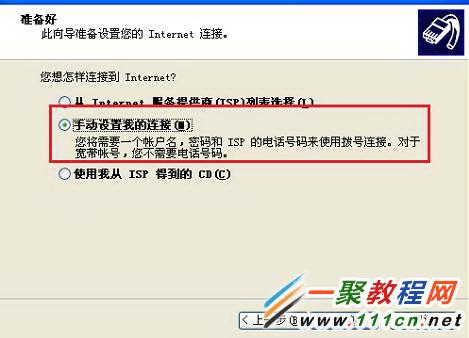
6、选择“用要求用户名和密码的宽带连接来连接”;
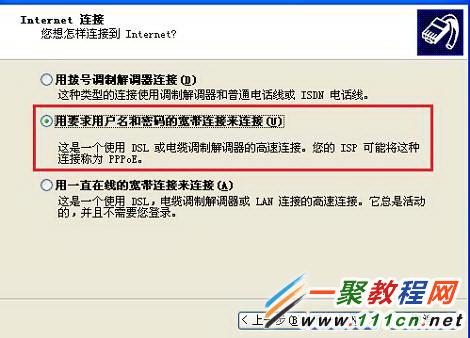
7、输入ISP名称,申请的用户名和密码后,设置完成。同时可以选择在桌面建立一个快捷方式。
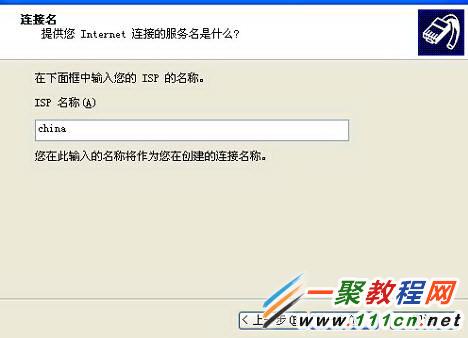
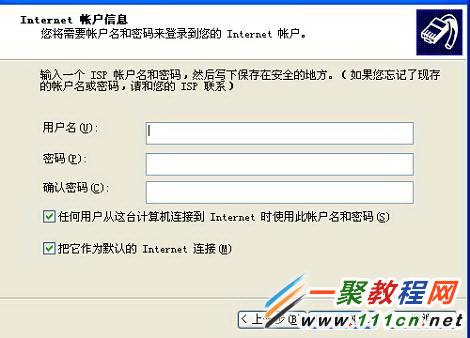


Windows 7下如何建立宽带拨号连接
1、选择任务栏右下角“网络和共享中心”,打开后选择“设置新的连接或网络”;
1、选择任务栏右下角“网络和共享中心”,打开后选择“设置新的连接或网络”;
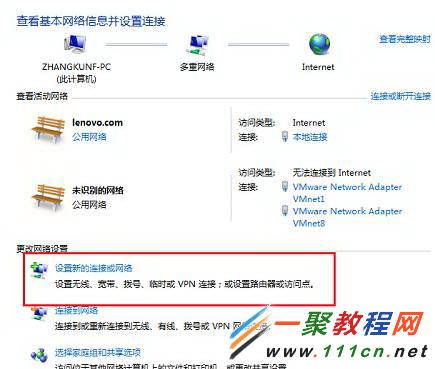
2、选择“连接到Internet”,“宽带PPPOE”连接;
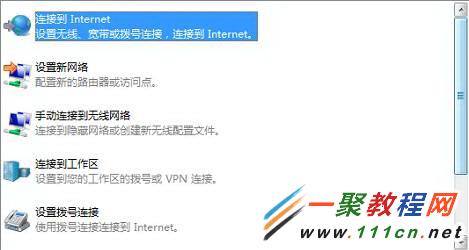
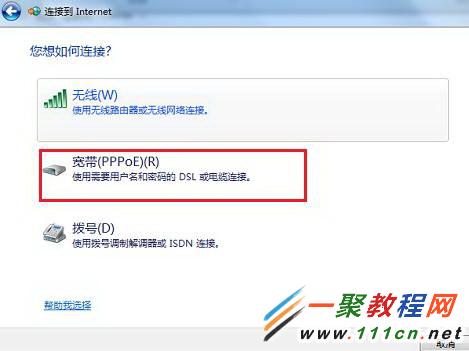
3、在此输入申请的宽带用户名和密码后,选择连接即可拨号成功。
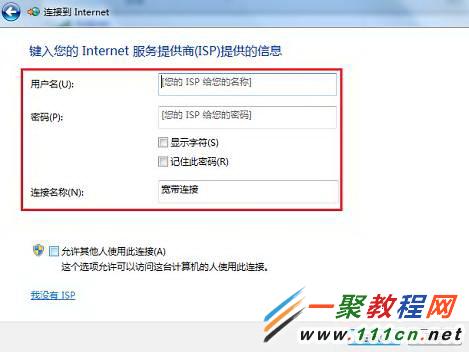
Windows 8下如何建立宽带拨号连接
1、在桌面“网络”图标右键选择属性,在打开“网络和共享中心”选择“设置新的连接或网络”;
1、在桌面“网络”图标右键选择属性,在打开“网络和共享中心”选择“设置新的连接或网络”;
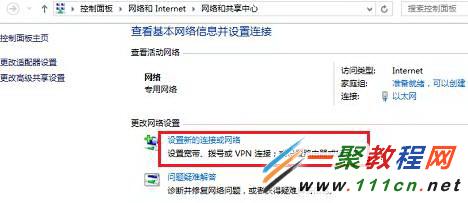
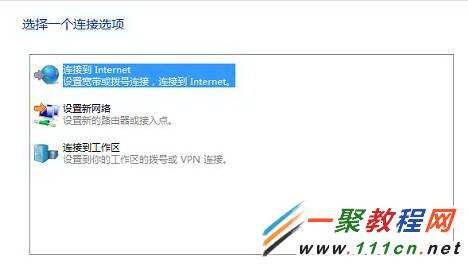
2、选择“连接到Internet”,“宽带PPPOE”连接;
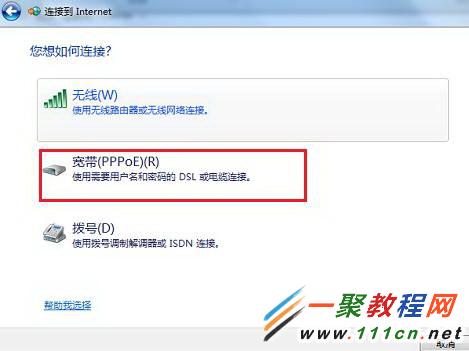
3、在此输入申请的宽带用户名和密码后,选择连接即可拨号成功。
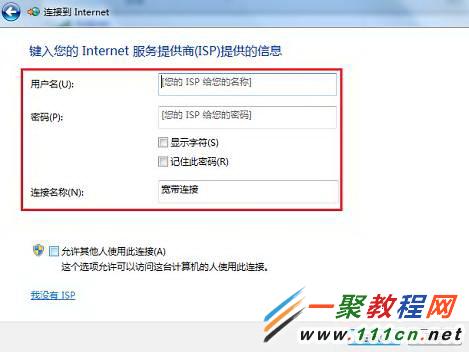
相关文章
- 《弓箭传说2》新手玩法介绍 01-16
- 《地下城与勇士:起源》断桥烟雨多买多送活动内容一览 01-16
- 《差不多高手》醉拳龙技能特点分享 01-16
- 《鬼谷八荒》毕方尾羽解除限制道具推荐 01-16
- 《地下城与勇士:起源》阿拉德首次迎新春活动内容一览 01-16
- 《差不多高手》情圣技能特点分享 01-16














